Wenn ihnen die MS Windows 10 Hintergrundbilder nicht gefallen ist es kein großer Aufwand den Anmeldebildschirmhintergrund von Windows 10 zu ändern!
Inhalt:
1.) ... Das Anpassen vom Anmelde-Bildschirm und Hintergrund unter Windows 10!
2.) ... Weitere Tipps zu Bildschirm und Hintergrund unter Windows 10!
Es ist unter Windows 10 für viele ein großes Problem Orte zu sehen, die man nie im Leben sich leisten kann, viele Anwender fühlen sich von den Werbebotschaften belästigt. Sie müssen die Bilder nicht unbedingt anschauen. Ab Redstone Windows 10 eröffnet Microsoft hier eine Möglichkeit, dieses unter Windows 10 Home und Professional anzupassen!
1.) Das Anpassen vom Anmelde-Bildschirm und Hintergrund unter Windows 10!
1. Um zwischen diesen Anmelde-Bildschirm-Optionen zu wechseln2. Öffnen Sie bitte das Menü Einstellungen
3. gehen Sie zu Personalisierung ► Bildschirm sperren ► Sperrbildschirm Hintergrundbild auf dem Anmeldebildschirm anzeigen . ( ... siehe Bild-1) und ( ... siehe Bild-2 Punkt 1 und 2)
4. Wenn Sie diese Option deaktivieren ( ... siehe Bild-3 Punkt 1 und 2)
5. Wird auf dem Anmeldebildschirm eine durchgehende Farbe angezeigt.
5. Um diese Farbe auszuwählen, gehen Sie zu Personalisierung ► Farben
6. Wählen Sie eine Akzentfarbe. ( ... siehe Bild-4 Punkt 1 und 2)
| (Bild-1) Windows 10 Personalisierung! |
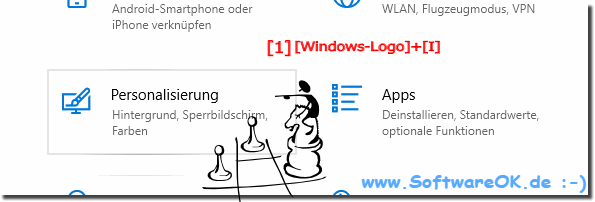 |
| (Bild-2) Anmeldebildschirm-Hintergrund eigenes Bild! |
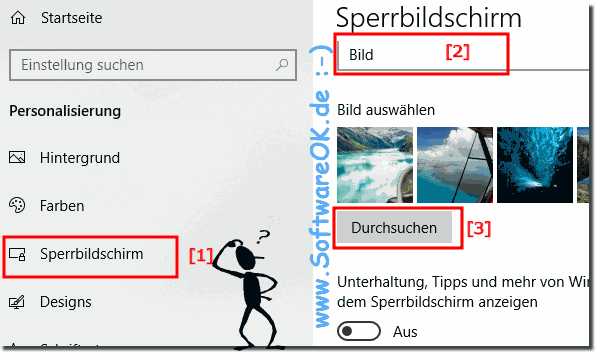 |
| (Bild-3) Deaktivieren vom Anmeldebildschirmhintergrund bei Windows 10! |
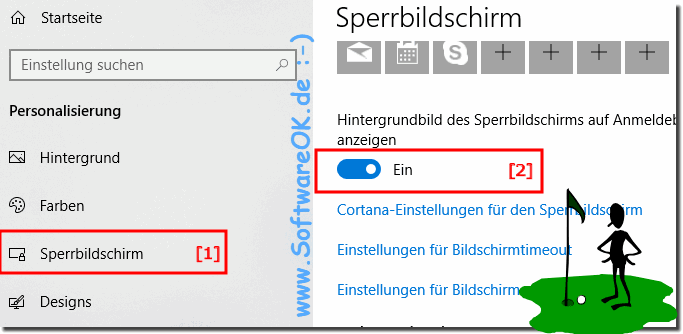 |
Sich von dem auffälligen Windows-Logo auf dem Windows 10-Anmeldebildschirm zu befreien, war früher eine Tortur. Aber jetzt ist der Logoin- / Sperr- Bildschirm für immer schön, wie man es auch immer haben will und Sie haben zwei Möglichkeiten für Ihren Anmeldebildschirm-Hintergrund: Eine einzelne Farbe, oder ein persönliches Lieblings Foto oder Bild, das auf Ihrem Sperrbildschirm angezeigt wird.
| (Bild-4) Anmeldebildschirm Hintergrund nur eine Farbe! |
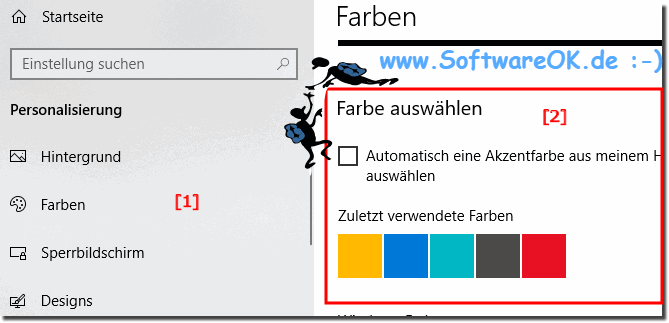 |
2.) Weitere Tipps zu Bildschirm und Hintergrund unter Windows 10!
Privatsphäre und die Datenschutzrichtlinien!Im Interesse der Privatsphäre und den Datenschutzrichtlinien können Sie unter Windows 10 Ihre E-Mail-Adresse auf dem Anmeldebildschirm verbergen. Ab Windows 10 Anniversary Update ist diese Option standardmäßig aktiviert.
Sie können diese ein- oder ausschalten , indem das Öffnen Menü Einstellungen und gehen:
Konten ► Log-in Optionen ► Datenschutz ► Anzeigen Kontodaten hier finden Sie auch die Optionen für die E - Mail - Adresse auf dem Anmeldebildschirm .
Wenn Sie ein genügsamer Windows 10 PC Anwender sind, so wie ich, haben Sie wahrscheinlich nicht viel übrig für viel Schnick Schnack und wollen in der Zukunft die Anpassung des Sperr- und Anmeldebildschirme nicht nachdenken! Ich habe an einigen von meinen Windows 10 Desktop PCs den Sperrbildschirm als überflüssig angesehen, also habe ich ihn einfach ausgeschaltet!
Siehe: ► Windows-10 Sperrbildschirm deaktivieren, wie kann man das?
Dennoch ist für viele Anwender der Windows 10 Sperr Bildschirm eine sinnvolle und wichtige Benachrichtigungs- Quelle, wo der App-Status und noch schöne Hintergrundbilder am Login Bildschirm die von der MS Bing-Homepage an den Desktop-Benutzern gesendet werden.
